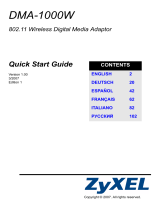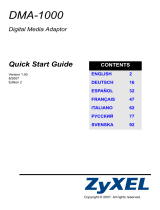Seite wird geladen ...

4
Device Panels
POWER
LED
REMOTE CONTROL
ACTIVITY LED
IR
RECEIVER
USB
PORT
ETHERNET
PORT
HDMI PORT
POWER
AV PORT
OPTICAL
PORT

DEUTSCH
21
Anschließen des DMA2501
Dieses ist die Übersicht über die Hardwareverbindungen. Führen Sie die
nachfolgenden Schritte aus, um die Hardware an den DMA2501
anzuschließen. Verwenden Sie entweder die mit dem DMA2501 oder die
mit Ihrem Fernsehgerät oder Internetzugriffsgerät mitgelieferten Kabel.
Schalten Sie das Fernsehgerät aus, und schließen Sie dann den
DMA2501 an.
oder
1
2
3
4
5
DEUTSCH

22
1. Wenn das Fernsehgerät über einen HDMI-Anschluss verfügt, können
Sie den HDMI-Anschluss des DMA2501 mit einem HDMI-Kabel an
das Fernsehgerät anschließen. Gehen Sie weiter zu Schritt 3.
Wenn das Fernsehgerät keinen HDMI-Anschluss hat:
Schließen Sie ein AV-auf-3-RCA-Kabel an den AV-Anschluss des
DMA2501 und an das Fernsehgerät an.
2. Wenn Ihre Stereoanlage über einen optischen Anschluss verfügt,
verbinden Sie diesen mit einem digitalen Audiokabel mit dem
OPTICAL (OPTISCHEN) Anschluss des DMA2501.
3. Wenn nur Dateien von einem USB-Stick abgespielt werden sollen,
gehen Sie weiter zu Schritt 4. Wenn Sie Mediendateien abspielen
möchten, die sich auf Computern oder Geräten des Netzwerks oder
im Internet befinden, schließen Sie den Ethernet-Port des DMA2501
an.

DEUTSCH
23
• Verwenden Sie für den Anschluss an einen Ethernet-Switch, Router
oder Hub das Straight-through-Ethernetkabel.
• Oder schließen Sie das Gerät mit einem Cross-over-Ethernetkabel
(nicht im Lieferumfang enthalten) direkt an Ihren Computer an.
4. Wenn Sie Dateien eines USB-Gerätes abspielen möchten, schließen
Sie dieses an den USB-Port des DMA2501 an. Das USB-Gerät
muss, wenn erforderlich, über das externe Netzteil mit Strom versorgt
werden.
5. Schließen Sie das mitgelieferte Netzteil an die POWER-Buchse und
das Stromnetz an.
6. Wenn Sie den DMA2501 aufrecht aufstellen möchten, befestigen Sie
zunächst den mitgelieferten Ständer entsprechend der folgenden
Abbildung.

24
Konfigurieren des DMA2501
1. Schalten Sie das Fernsehgerät und die angeschlossene Videoquelle
auf den Anschlusstyp des DMA2501 ein: HDMI oder Composite (AV).
2. Legen Sie die Batterien in die Fernbedienung ein.
Richten Sie die Fernbedienung auf den schwarzen Punkt an der
Vorderseite des DMA2501. Der Sensor des DMA2501 empfängt die
Signale der Fernbedienung. Das längere Drücken auf eine Taste der
Fernbedienung wird als Mehrfachdrücken verstanden.
3. Schalten Sie den DMA2501 ein. Die POWER-LED beginnt, grün zu
leuchten.
Sollte die LED nicht leuchten, prüfen Sie noch einmal die
Stromverbindung.
4. Wenn das Bild des DMA2501 auf dem Fernsehgerät einwandfrei
angezeigt wird, fahren Sie mit dem nächsten Schritt fort. Anderenfalls
drücken Sie auf die Taste OUTPUT der Fernbedienung, um den
Videomodus zu ändern. Warten Sie während der einzelnen Modi
einige Sekunden lang. Wenn Sie den richtigen Modus gefunden
haben, wählen Sie mit der Pfeiltaste und OK die Option OK.

DEUTSCH
25
5. Drücken Sie auf die Taste SETUP der Fernbedienung. Wählen Sie
mit der Pfeiltaste und OK die Option System Setup (System
einrichten).
6. Wählen Sie mit OK die Option Language (Sprache).
7. Drücken Sie auf OK, um die Liste der Sprachen aufzurufen. Wählen
Sie Ihre Sprache mit der Pfeil-nach-oben- und/oder der Pfeil-nach-
unten-Taste aus, und bestätigen Sie die Auswahl mit OK.

26
Wireless Setup
Schließen Sie den drahtlosen USB-Adapter ZyXEL NWD-211AN oder
NWD-270N
an den USB-Port an, und stellen Sie mit Hilfe dieses
Abschnitts eine drahtlose Netzwerkverbindung her. Bei drahtlosen
Verbindungen unterstützt der DMA2501 nur den automatischen Bezug
einer IP-Adresse. Deshalb muss Ihr Netzwerk über einen DHCP-Server
verfügen, der dem DMA2501 eine IP-Adresse zuweisen kann.
1. Drücken Sie auf der Fernbedienung auf die Taste SETUP, und
wählen Sie dann mit den Pfeiltasten und der Taste OK die Option
NetworkSetup (Netzwerk einrichten) und dann Network Wizard
(Netzwerkassistent).
2. Wählen Sie Wireless (Drahtlos).

DEUTSCH
27
3. Der DMA2501 durchsucht zunächst den Bereich nach drahtlosen
Netzwerken und listet die gefundenen Netzwerke dann auf. Wählen
Sie das Drahtlosnetzwerk aus, zu dem Sie die Verbindung herstellen
möchten, und drücken Sie dann auf OK.
• Rot: Dieser erste Punkt (links) zeigt ein schwaches Signal an.
• Gelb: Der zweite Punkt zeigt ein mittleres Signal an.
• Grün: Der dritte Punkt zeigt ein starkes Signal an.
4. Der DMA2501 listet die Schlüsseleinstellungen der ausgewählten
Drahtlosnetzwerke an. Wenn das Drahtlosnetzwerk einen
Sicherheitsschlüssel verwendet, wählen Sie Key Value
(Schlüsselwert), und geben sie mit den Pfeiltasten und der Taste OK
der Fernbedienung das Kennwort ein. Wählen Sie dann Next
(Weiter).

28
5. Der DMA2501 übernimmt Ihre Einstellungen. Damit ist der DMA2501
für das Netzwerk fertig eingerichtet. Wählen Sie Done (Fertig), um
zum Menü Network Setup (Netzwerk einrichten) zurückzukehren.
6. Wählen Sie IP Setup (einrichten).
7. Sobald dem DMA2501 eine IP-Adresse zugewiesen wurde, ist die
Einstellung der Drahtlosverbindung abgeschlossen. Anderenfalls
führen Sie noch einmal den Assistenten für das Wireless-Setup aus,
um die Einstellungen zu korrigieren.

DEUTSCH
29
Wenn Sie die Einstellungen des drahtlosen AP ändern, schalten Sie den
DMA2501 aus und wieder ein, und konfigurieren Sie den Assistenten für
das Wireless-Setup noch einmal aus.
Mediaserver-Software
Installieren Sie die enthaltene Mediaserver-Software, damit der
DMA2501 die auf dem Computer oder im Internet gespeicherten Dateien
abspielen kann.
Wenn Sie nur ein USB-Gerät verwenden möchten, gehen Sie weiter zu
Seite 35. Die Mediaserver-Software kann nur auf Windows Computern
installiert werden. Ausführliche Informationen dazu finden Sie unter
Systemvoraussetzungen.
Installieren der Mediaserver-Software
1. Legen Sie die CD in das CD-ROM-Laufwerk.
Klicken Sie im nächsten Fenster auf Setup
(Installieren).
Wenn dieses Fenster nicht erscheinen
sollte, navigieren Sie auf der CD zur Datei
setup.exe und klicken Sie doppelt darauf.
2. Wählen Sie eine Sprache, und klicken Sie auf OK.

30
3. Auf dem Bildschirm wird der Installationsassistent angezeigt. Führen
Sie die Anweisungen aus, um die Software zu installieren.
4. Im letzten Assistentenfenster wählen Sie Launch ZyXEL Media
Server (ZyXEL Mediaserver starten), und klicken Sie auf Finish
(Fertig stellen).

DEUTSCH
31
Konfigurieren des Mediaservers
1. Dieses Symbol wird nach der Installation in der Taskleiste
(normalerweise in der rechten unteren Ecke des Bildschirms)
angezeigt. Klicken Sie doppelt auf dieses Symbol, um die Fenster für
die Serverkonfiguration aufzurufen.
2. Wählen Sie auf der Registerkarte Options (Optionen) die Sprache
aus, und legen Sie fest, dass der Mediaserver automatisch beim
Einschalten des Computers gestartet werden soll.

32
3. Auf der Registerkarte Media List (Medienliste) wählen Sie die Ordner
der Dateien aus, die Sie für den DMA2501 freigeben möchten.
Schalten Sie dann den Medien-Freigabedienst ein, indem Sie auf das
Symbol Start Service (Dienst starten) klicken.
• Klicken Sie auf das Symbol Add a Folder (Ordner hinzufügen), und
wählen Sie den Ordner aus, den Sie freigeben möchten.
• Um einen Ordner aus der Liste zu entfernen, markieren Sie diesen,
und klicken Sie dann auf das Symbol Remove a Folder (Ordner
entfernen).
• Stoppen Sie den Dienst, um die freigegebene Medienliste zu
bearbeiten.
Mit dem DMA2501 können Sie Fotos, Videos und Musik auf Ihrem
Medienserver wiedergeben. Dieses ist ein Beispiel für die Wiedergabe
von Videodateien.

DEUTSCH
33
1. Wählen Sie mit der Taste VIDEO, den Pfeiltasten und OK der
Fernbedienung den Media Server (Medienserver) aus.
2. Wählen Sie mit den Pfeiltasten und der Taste OK der Fernbedienung
den Namen des Medienservers aus.
3. Wählen Sie Video und dann All Videos (Alle Videos).

34
4. Wählen Sie eine Videodatei aus, und starten Sie die Wiedergabe mit
der Taste OK der Fernbedienung.
Einrichten der IP-Adresse des Computers
Wenn Sie den Ethernet-Anschluss des DMA2501 direkt mit dem
Computer verbinden, müssen sowohl der DMA2501 als auch der
Computer eine statische IP-Adresse aus dem Bereich 192.168.1.3 -
192.168.1.254 und die Subnetz-Maske 255.255.255.0 haben. Dadurch
können der Computer und der DMA2501 kommunizieren. Notieren Sie
sich vor dem Ändern der Einstellungen die aktuellen IP-Einstellungen
des Computers. Informationen zum Einrichten der IP-Adresse des
Computers finden Sie im Benutzerhandbuch. Geben sie mit der Taste
Setup, den Pfeiltasten und der Taste OK und den Zifferntasten 0-9 der
Fernbedienung die IP-Adresse des DMA2501 im Fenster IP Setup ein.

DEUTSCH
35
Abspielen von Dateien
Hier wird beschrieben, wie Sie eine Videodatei eines angeschlossenen
USB-Geräts abspielen können. Die Wiedergabe anderer Dateien
funktioniert auf ähnliche Weise.
1. Drücken Sie auf der Fernbedienung auf die Taste VIDEO und dann
auf die Taste OK.
2. Wählen Sie mit der Pfeiltaste und OK auf der Fernbedienung ein
USB-Gerät, einen Computer oder Mediaserver aus, auf den
zugegriffen werden soll. In diesem Beispiel wird das USB-Gerät
gewählt.
Der gesamte und
verfügbare
Speicher des
ausgewählten

36
3. Navigieren Sie zu der Datei, die abgespielt werden soll. Dazu müssen
Sie u. U. verschiedene Ordnerebenen aufrufen. Mit der Pfeil-nach-
rechts- und Pfeil-nach-links-Tastegelangen Sie zur vorhergehenden
bzw. nächsten Seite mit Einträgen. In diesem Beispiel befindet sich
die Datei im Ordner Videos (Video).
4. Wählen Sie mit der Pfeiltaste und der OK-Taste der Fernbedienung
die Videodatei aus, die wiedergegeben werden soll.
Dateien nicht unterstützter Formate und Codecs werden
u. U. nicht einwandfrei wiedergegeben.
Der DMA2501 unterstützt die folgenden Dateiformate. Ausführliche
Informationen dazu finden Sie im Benutzerhandbuch.
Audio Audio Container: AAC, M4A, MPEG audio (MP1, MP2, MP3, MPA), WAV,
WMA, FLAC, OGG
Audio Decoders: Dolby Digital, DTS, WMA, WMA Pro, MPEG-1 Layer 1/2/3,
MPEG-4 AAC-LC, MPEG-4 HE-AAC, MPEG-4 BSAC, LPCM, FLAC, Vorbis
Video Video Containers: MPEG1/2/4, MPEG1/2 PS (M2P, MPG, DAT, VOB)
MPEG2 Transport Stream (TS, TP, TRP, M2T, M2TS, MTS), AVI, ASF, WMV
Matroska (MKV), MOV (H.264), MP4, RMP4
Video Decoders: H.264, WMV9, VC1, MPEG 1/2/4, Xvid, AVC
Foto TIF/TIFF, PNG, GIF, BMP, JPEG
Der Dateiname und der Dateityp.
Dieses ist die
Anzahl der
momentan
ausgewählten
Einträge und die
Gesamtzahl der
Einträge im Menü.

DEUTSCH
37
Systemvoraussetzungen
Wenn Sie Probleme bei der Installation der Mediaserver-
Software haben, prüfen Sie, ob der Computer die folgenden
Systemvoraussetzungen erfüllt.
Microsoft Windows XP oder Windows Vista
CPU 1.8 GHz Pentium 4 oder höher
Speicher 512 MB oder höher empfohlen
Peripherieger
äte
CD-ROM-Laufwerk
Festplatte 20 MB oder mehr.

38
Die Fernbedienung
MUTE (Stumm) schaltet
den Ton aus.
Die Tasten REC, FUNC und
COPY sind für zukünftige
Funktionen reserviert.
Power (Ein/Aus) Dient zum Ein-/
Ausschalten des DMA2501.
Help Die Hilfe-Informationen des
j
eweiligen Fensters werden
angezeigt.
OUTPUT (Ausgabe) Hier wechseln
Sie den Videoausgabetyp.
SORT/EPG (Sortieren/EPG) Hier
wird die Reihenfolge der Dateien
festgelegt.
SUBTITLE Ändert die Untertitel.
LANGUAGE Ändert die
Spracheinstellung.
Drücken Sie während der
Wiedergabe einer DVD-Datei auf
MENU (Menü), um das Menü DVD
aufzurufen.
STOP Stoppt die Dateiwiedergabe.
ZOOM Vergrößert oder verkleinert
ein Foto oder Video.
Die Ziffern 0 - 9 benötigen Sie für
die Eingabe von Zahlen. Mit GOTO
können Sie während der
Wiedergabe einer Musik- oder
Videodatei zu einem bestimmten
Abspielpunkt (als Prozentsatz (%)
als bestimmter Zeitpunkt (hh:mm))
springen.
Zurück und Weiter während der
Wiedergabe.
BACK (Zurück) Hier kehren Sie
zum vorhergehenden Menü zurück.
INFO Zeigt die Details über die
Wiedergabe der Video oder
Fotodatei an.
VOL -/+ adjust the
volume.
HOME zurück zum
Hauptmenü.
SETUP (Einrichten) Hier
wird das Menü SETUP
(Einrichten) zum
Konfigurieren der
Einstellungen aufgerufen.
BGM (Hintergrundmusik)
Hier wählen Sie die
Hintergrundmusik aus.
Mit REPEAT (Wiederholen)
werden die Dateien
nacheinander wiederholt
abgespielt.
ROTATE (Drehen) dreht
ein Bild um 90° im
Uhrzeigersinn.
SLOW/SLIDE Zum
Verlangsamen der
Wiedergabe eines Videos
oder zur automatischen
Wiedergabe als Diaschau.
Mit der Pfeiltaste und OK
können Sie in den Menüs
navigieren und die Dateien
abspielen lassen.
PICTURES (Foto) öffnet
ein Menü von Bilddateien.
IMEDIA (Internetmedien)
Hier rufen Sie ein Menü mit
Internetmedien für die
Wiedergabe auf.
VIDEO öffnet ein Menü von
Videodateien.
MUSIC (Musik) öffnet ein Menü von
Musikdateien.
A-B Sie können den Anfangs- und
Endpunkt eines Wiederholintervalls für die Wiedergabe einer Musik- oder Videodatei festlegen.

131
ENGLISH DEUTSCH ESPAÑOL
Viewing a Product’s
Certification(s)
• Go to www.zyxel.com.
• Select your product from the drop-down
list box on the ZyXEL home page to go to
that product's page.
• Select the certification you wish to view
from this page.
Vorgehensweise zum Aufrufen
einer Produktzertifizierung
• Gehen Sie auf www.zyxel.com.
• Wählen Sie Ihr Produkt aus der
Auswahlliste auf der ZyXEL Homepage
aus, um die Seite des entsprechenden
Produkts aufzurufen.
• Wählen Sie die Zertifizierung, die Sie
von dieser Seite aus aufrufen möchten.
Procedimiento para ver las
certificaciones de un producto
• Vaya a www.zyxel.com.
• Seleccione el producto que desea en el
cuadro de lista desplegable que se
encuentra en la página principal de ZyXEL
para obtener acceso a la página de dicho
producto.
• Seleccione la certificación que desea ver
en esta página.
FRANÇAIS ITALIANO NEDERLANDS
Procédure permettant de
consulter une(les) Certification(s)
du Produit
• Connectez vous sur www.zyxel.com.
• Sélectionnez votre produit dans la liste
déroulante se trouvant sur la page
d'accueil ZyXEL pour accéder à la page du
produit concerné.
• Sélectionnez sur cette page la
certification que vous voulez consulter.
Procedura per visualizzare le
certificazioni di un prodotto
• Andare alla pagina www.zyxel.com
• Nel sito ZyXEL, selezionare il proprio
prodotto dall’elenco a discesa per andare
alla pagina di quel prodotto.
• Da questa pagina selezionare la
certificazione che si vuole vedere.
Procedure voor het opvragen en
het inzien van product
certificering(en)
• U gaat met uw browser naar de website:
www.zyxel.com
• U kunt nu de product pagina opvragen
door op de ZyXEL thuispagina het product
te selecteren uit de lijst
• Nu selecteert u de certificering die u wilt
inzien
SVENSKA
Procedur för att visa en produkts
certifikat
• Gå till www.zyxel.com
• Välj din produkt från rullgardinslistrutan
på ZyXEL:s hemsida för att gå till denna
produkts sida.
• Välj det certifikat du vill titta på från
denna sida.
LEGAL
/